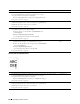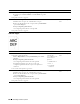Users Guide
558 Handleiding Problemen oplossen
Gekleurde stippen
2 De Uitvoerkleur in het printerstuurprogramma is ingesteld op Kleur.
a
Controleer op het tabblad
Grafieken
of de
Uitvoerkleur
is ingesteld
op
Kleur
.
Is het probleem hiermee opgelost?
De taak is voltooid. Ga naar actie 3.
3 Afdrukmodules vervangen.
a
Afdrukmodules vervangen. Zie “Afdrukmodule vervangen”.
b
Nadat u de afdrukmodules heeft vervangen, klikt u op
Grafiekafdruk
op het tabblad
Diagnose
.
c
Klik op
Configuratiegrafiek 4 kleuren
.
De Configuratiegrafiek 4 kleuren wordt afgedrukt.
Is het probleem hiermee opgelost?
De taak is voltooid. Neem contact op met
Dell.
Actie Ja Nee
1 Probeer de oorzaak van het probleem te vinden met behulp van het
Configuratiegrafiek tekenbreedte.
a
Start de
Hulpmiddelen
en klik op
Grafiekafdruk
op het tabblad
Diagnose
.
b
Klik op
Configuratiegrafiek tekenbreedte
.
De Configuratiegrafiek tekenbreedte wordt afgedrukt.
c
Vergelijk de kleurstippen op uw uitvoer met die op de
Configuratiegrafiek tekenbreedte en probeer het probleem te
lokaliseren.
Is de oorzaak van het probleem gevonden?
Ga verder met de
oplossing die
overeenkomt met de
locatie van het
probleem:
•Afdrukmodule - 2
•Fuser - 3
•Overdracht-
eenheid - 4
Neem contact op met
Dell.
2 Afdrukmodules vervangen.
a
Afdrukmodules vervangen. Zie “Afdrukmodule vervangen”.
b
Nadat u de afdrukmodules heeft vervangen, klikt u op
Grafiekafdruk
op het tabblad
Diagnose
.
c
Klik op
Configuratiegrafiek tekenbreedte
.
De Configuratiegrafiek tekenbreedte wordt afgedrukt.
Is het probleem hiermee opgelost?
De taak is voltooid. Neem contact op met
Dell.
Actie Ja Nee